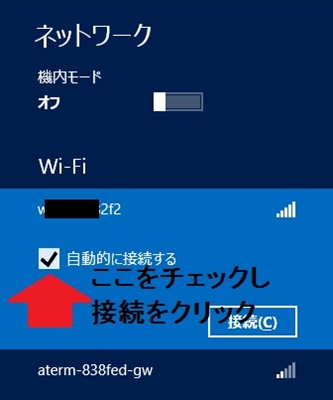Wi-Fiネットワークを保護し、パスワードを設定するには、ワイヤレスセキュリティの種類と暗号化方法を必ず選択してください。そしてこの段階で、多くの人が質問をします:どれを選ぶべきですか? WEP、WPA、またはWPA2?個人または企業? AESまたはTKIP? Wi-Fiネットワークを最もよく保護するセキュリティ設定は何ですか?私はこの記事の枠組みの中でこれらすべての質問に答えようとします。認証と暗号化のすべての可能な方法を検討してみましょう。ルーター設定でどのWi-Fiネットワークセキュリティパラメーターが最適に設定されているかを調べてみましょう。
セキュリティまたは認証のタイプ、ネットワーク認証、セキュリティ、認証方法はすべて同じであることに注意してください。
認証タイプと暗号化は、ワイヤレスWi-Fiネットワークの基本的なセキュリティ設定です。まず、それらが何であるか、どのバージョンがあるか、それらの機能などを理解する必要があると思います。その後、どのタイプの保護と暗号化を選択するかを理解します。例として、いくつかの一般的なルーターを使用して説明します。
パスワードを設定し、ワイヤレスネットワークを保護することを強くお勧めします。保護の最大レベルを設定します。保護されていないネットワークを開いたままにすると、誰でもネットワークに接続できます。これはそもそも安全ではありません。ルーターに不要な負荷がかかるだけでなく、接続速度が低下したり、さまざまなデバイスの接続に関するあらゆる種類の問題が発生したりします。
Wi-Fiネットワークセキュリティ:WEP、WPA、WPA2
3つの保護オプションがあります。もちろん、「オープン」は数えません。
- WEP (Wired Equivalent Privacy)は、時代遅れで安全でない認証方法です。これは最初の、あまり成功していない保護方法です。攻撃者は、WEPで保護されたワイヤレスネットワークに簡単にアクセスできます。ルーターの設定でこのモードを設定する必要はありませんが、常に存在するわけではありません。
- WPA (Wi-Fi Protected Access)は、信頼性が高く最新のタイプのセキュリティです。すべてのデバイスおよびオペレーティングシステムとの最大の互換性。
- WPA2 -WPAの新しく、改善され、より信頼性の高いバージョン。 AESCCMP暗号化がサポートされています。現時点では、これがWi-Fiネットワークを保護するための最良の方法です。これは私が使用することをお勧めするものです。
WPA / WPA2には2つのタイプがあります。
- WPA / WPA2-パーソナル(PSK) 認証する通常の方法です。パスワード(キー)を設定し、それを使用してWi-Fiネットワークに接続するだけでよい場合。すべてのデバイスに1つのパスワードが使用されます。パスワード自体はデバイスに保存されます。必要に応じて、表示または変更できます。これは推奨されるオプションです。
- WPA / WPA2-エンタープライズ -主にオフィスやさまざまな機関のワイヤレスネットワークを保護するために使用される、より高度な方法。より高いレベルの保護を提供します。これは、RADIUSサーバーがデバイス認証(パスワードを発行する)用にインストールされている場合にのみ使用されます。
認証方法はわかったと思います。 WPA2-パーソナル(PSK)を使用するのが最適です。互換性を高めるために、古いデバイスの接続に問題がないように、WPA / WPA2混合モードを設定できます。多くのルーターはデフォルトでこの方法を使用します。または「推奨」とマークされています。
ワイヤレス暗号化
2つの方法がありますTKIP そして AES.

AESの使用をお勧めします。 AES暗号化をサポートしていない(ただしTKIPのみ)古いデバイスがネットワーク上にあり、ワイヤレスネットワークへの接続に問題がある場合は、「自動」を設定します。 TKIP暗号化タイプは802.11nモードではサポートされていません。
いずれにせよ、厳密にWPA2-Personal(推奨)を設定すると、AES暗号化のみが使用可能になります。
Wi-Fiルーターにはどのような保護をかける必要がありますか?
使用するWPA2-AES暗号化を使用したパーソナル..。これは断然最善かつ最も安全な方法です。これは、ASUSルーターでのワイヤレスセキュリティ設定の外観です。

詳しくは、Asus Wi-Fiルーターでパスワードを設定する方法をご覧ください。
そして、これは、これらのセキュリティ設定がTP-Linkルーター(古いファームウェアを使用)でどのように表示されるかを示しています。

TP-Linkの詳細な手順については、こちらをご覧ください。
他のルーターの手順:
- D-LinkでのWi-Fiネットワークセキュリティとパスワードの設定
- Tendaルーターのワイヤレスセキュリティ
- Totolinkの手順:認証方法とパスワードの設定
ルーターのこれらすべての設定がどこにあるかわからない場合は、コメントに書き込んでください。提案しようと思います。モデルを指定することを忘れないでください。
古いデバイス(Wi-Fiアダプター、電話、タブレットなど)はWPA2-Personal(AES)をサポートしていない場合があるため、接続に問題がある場合は、混合モード(Auto)を設定してください。
パスワードやその他の保護パラメータを変更した後、デバイスがネットワークに接続したくないことによく気づきます。 「このコンピューターに保存されているネットワーク設定がこのネットワークの要件と一致していません」というエラーがコンピューターに表示される場合があります。デバイス上のネットワークを削除(忘れ)して、再接続してみてください。 Windows 7でこれを行う方法は、私がここに書いたものです。また、Windows 10では、ネットワークを忘れる必要があります。
パスワード(キー)WPA PSK
どちらのセキュリティタイプと暗号化方法を選択する場合でも、パスワードを設定する必要があります。 WPAキー、ワイヤレスパスワード、Wi-Fiネットワークセキュリティキーなどでもあります。
パスワードの長さは8〜32文字です。ラテン文字と数字を使用できます。また、特別な文字:-@ $#!等スペースなし!パスワードは大文字と小文字が区別されます。つまり、「z」と「Z」は別の文字です。
単純なパスワードの使用はお勧めしません。一生懸命頑張っても誰も確実に推測できない強力なパスワードを作成することをお勧めします。

このような複雑なパスワードを思い出せる可能性はほとんどありません。どこかに書き留めておくといいでしょう。 Wi-Fiパスワードを忘れてしまうことも珍しくありません。そのような状況で何をすべきか、私は記事に書いた:あなたのWi-Fiパスワードを見つける方法。
また、ルーターのWebインターフェイスを保護するために適切なパスワードを設定することを忘れないでください。これを行う方法、私はここに書いた:管理者から別のルーターのパスワードを変更する方法。
さらに保護が必要な場合は、MACアドレスバインディングを使用できます。確かに、私はこれの必要性を理解していません。 WPA2-AESと強力なパスワードを組み合わせたパーソナルで十分です。
Wi-Fiネットワークをどのように保護しますか?コメントを書いてください。さて、質問してください🙂